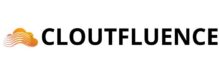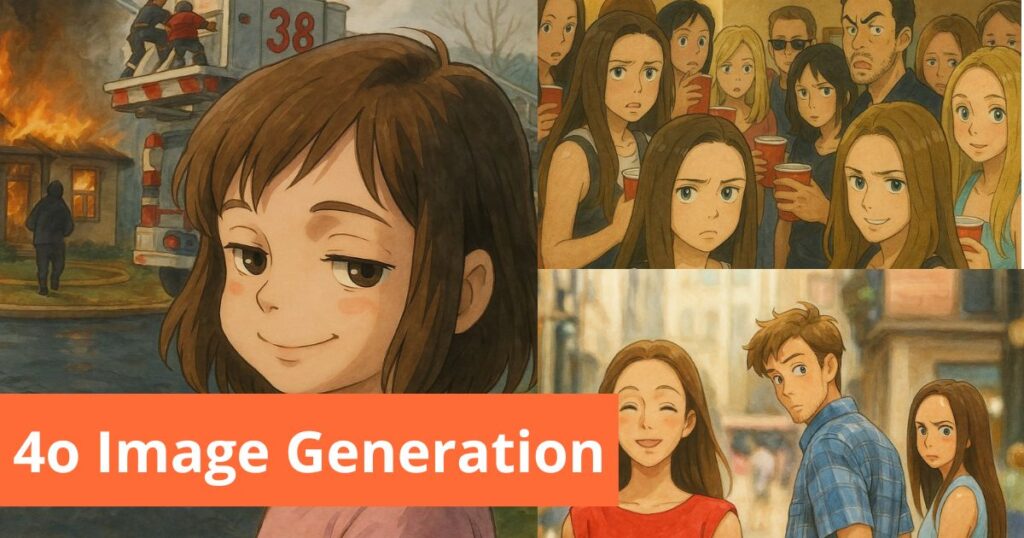¿Por Qué Eliminar una Cuenta de Twitter?
Reducir las Distracciones Digitales
Vivimos en una era digital donde las notificaciones y actualizaciones son omnipresentes. Reducir tu uso de las redes sociales puede mejorar tu concentración y aumentar tu productividad.
Proteger Tu Privacidad
Las plataformas sociales recopilan una gran cantidad de datos. Eliminar tu cuenta de Twitter puede ayudar a proteger tu privacidad en línea y reducir tu huella digital.
Poner Fin a las Interacciones Negativas
Twitter puede ser un espacio de debates acalorados, a menudo negativos. Si encuentras estas interacciones intensas y estresantes, considerar poner fin a tu presencia en Twitter podría ser beneficioso.
Pasos Previos a la Eliminación
Descargar Tus Datos de Twitter
Antes de eliminar tu cuenta, es aconsejable descargar una copia de tus datos. Esto te permitirá conservar un registro de tus tweets, mensajes e información importante.
- Inicia sesión en tu cuenta de Twitter.
- Accede a Configuración y privacidad.
- Haz clic en Cuenta y luego en Tus datos de Twitter.
- Solicita tu archivo para recibir tus datos descargados.
Informar a Tus Seguidores
Si usas Twitter principalmente por razones profesionales o para mantenerte en contacto con personas, informa a tus seguidores de tu decisión. Puedes hacer un tweet o enviar mensajes directos antes de la desactivación.
Cómo Eliminar una Cuenta de Twitter
Paso 1: Acceder a la Configuración
Comienza iniciando sesión en tu cuenta de Twitter. Dirígete al ícono de tu perfil en la esquina superior derecha de la pantalla.
- Haz clic en Configuración y privacidad.
- Selecciona Tu cuenta.
Paso 2: Desactivar la Cuenta
En la sección Tu cuenta, encontrarás la opción Desactivar tu cuenta. Haz clic en ella para comenzar el proceso de desactivación.
- Lee cuidadosamente la información proporcionada por Twitter sobre la desactivación.
- Haz clic en Desactivar.
Paso 3: Confirmar la Desactivación
Twitter te pedirá confirmar la desactivación ingresando tu contraseña. Una vez que hayas proporcionado tu contraseña, confirma la desactivación.
- Ingresa tu contraseña de Twitter.
- Haz clic en Desactivar la cuenta para finalizar el proceso.
¿Qué Sucede Después de la Desactivación?
Periodo de Reactivación
Después de la desactivación, Twitter conserva tus datos durante 30 días. Si cambias de opinión, puedes reactivar tu cuenta simplemente iniciando sesión nuevamente.
Eliminar la Cuenta Permanentemente
Si no vuelves a iniciar sesión durante este período de 30 días, Twitter eliminará tu cuenta permanentemente y todos tus datos asociados.
Puntos a Considerar
Tus Datos Personales
Aunque tu perfil sea eliminado, algunas copias ocultas de tu información podrían permanecer en las bases de datos de Twitter por motivos legales.
Cuentas Asociadas
Si tu cuenta de Twitter estaba vinculada a otras aplicaciones o servicios, asegúrate de actualizar tu información personal en esas plataformas.
Alternativas a la Eliminación
Desactivar las Notificaciones
Si tu principal preocupación es la cantidad de notificaciones, desactívalas en lugar de eliminar tu cuenta. Esto puede reducir las distracciones sin perder acceso a tu cuenta.
- Accede a Configuración y privacidad.
- Selecciona Notificaciones y desactiva las que te molesten.
Hacer el Perfil Privado
Si la privacidad es tu prioridad, considera hacer tu cuenta privada para controlar quién puede ver tus tweets.
- Ve a Configuración y privacidad.
- Selecciona Privacidad y seguridad y activa Proteger mis Tweets.
Tomar un Descanso
A veces, un descanso temporal puede ser suficiente. Desconéctate durante un tiempo y comprueba si eso te ayuda a decidir tu próximo paso.
Conclusión
Eliminar una cuenta de Twitter es una decisión personal guiada por diversos factores. Ya sea por razones de privacidad, salud mental, o simplemente para reducir distracciones, esta guía te ofrece un camino claro a seguir. Tómate el tiempo para reflexionar sobre tu decisión y considera las alternativas antes de proceder. Sin embargo, una vez que te hayas decidido, este proceso simplificado te permitirá retomar el control de tu presencia digital.